
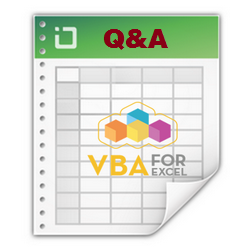
VBA چیست؟
VBA مخفف Visual Basic for Applications است. این زبان برنامه نویسی است که می توانید برای حودکار کردن وظایفی در اکسل از آن استفاده کنید.
مزایای استفاده از VBA در اکسل چیست؟
در حالی که اکسل از ابزار ها و توابع شگفت انگیز زیادی برخوردار است ، ممکن است همه موارد مورد نیاز شما را پوشش ندهد.
VBA به شما امکان می دهد با ایجاد کدهایی که می توانند اقداماتی را به صورت خودکار انجام دهند ، توانایی Excel را ارتقا بخشید. در زیر برخی از کارهایی که می توانید با VBA انجام دهید لیست شده است:
ماکرو مجموعه ای از دستورالعمل هایی است که به زبان VBA نوشته شده است که اکسل قادر به درک و اجرای آن است. یک ماکرو می تواند حاوی یک خط ساده یا هزاران خط باشد.
در بسیاری از موارد ، کاربران تمایل دارند از عبارات کد VBA و ماکرو به صورت جایگزینی برای هم استفاده کنند.
چگونه می توان یک ماکرو را در اکسل ضبط کرد؟
حتی اگر چیزی در مورد VBA نمی دانید ، باز هم می توانید برخی از ماکرو ها را ایجاد و کارهای خود را خودکار کنید.
می توانید این کار را با ضبط ماکرو انجام دهید.
اکسل هنگامی که ماکرویی ضبط می کنید ، اقداماتی را که انجام می دهید ، تماشا می کند و آن را به زبانی که می فهمد یادداشت می کند ، که VBA است.
اکنون ، هنگامی که ضبط را متوقف می کنید ، ماکرو را ذخیره کرده و آن را اجرا کنید ، اکسل به سادگی به کد VBA تولید شده برمی گردد و دقیقاً همان مراحل را دنبال می کند.
این بدان معناست که حتی اگر شما چیزی در مورد VBA نمی دانید ، می توانید با کمک اکسل مراحل خود را یکبار انجام دهید و بعداً دوباره از این موارد استفاده کنید.
می توانید با استفاده از گزینه Record Macro که در زبانه Developer قرار دارد ، یک ماکرو ضبط کنید.

هنگامی که ماکرو را ضبط کردید ، اکسل آن را با نام مشخص شده ذخیره می کند و سپس می توانید به راحتی هر بار که می خواهید از آن استفاده کنید.
می توانید اطلاعات بیشتری در مورد ضبط یک ماکرو را اینجا بخوانید.
ضبط ماکرو در اکسل چه محدودیت هایی دارد؟
اگر چه ضبط ماکرو یک روش عالی برای تولید سریع کد است ، محدودیت های زیر را دارد:
UDF یک تابع تعریف شده توسط کاربر در VBA است , که توابع سفارشی نیز گفته می شود.
با استفاده از VBA ، می توانید یک تابع سفارشی (UDF) ایجاد کنید که می تواند دقیقاً مانند توابع برگه اکسل استفاده شود.
در مواردی که توابع برگه اکسل کافی نباشد ، توابع سفارشی مفید هستند. در چنین مواردی ، می توانید UDF های دلخواه خود را تهیه کنید تا نیازهای خود را تأمین کنید.
رخدادها در VBA چیست؟
در VBA ، رخداد عملی است که می تواند باعث اجرای ماکروی مشخص شده شود.
به عنوان مثال ، هنگامی که فایل اکسل جدیدی باز می کنید ، این یک رخداد است. وقتی یک برگه جدید اکسل ایجاد می کنید ، یک رخداد است. وقتی روی سلولی دو بار کلیک می کنید ، یک رخداد است.
رخدادهای زیادی در VBA وجود دارد و می توانید برای آنها کدی اختصاص دهید. این بدان معنی است که به محض وقوع یک رخداد ، اگر کدی برای آن رخداد تعیین کرده باشید ، آن کد بلافاصله اجرا می شود.
اکسل به محض اینكه متوجه می شود رخدادی اتفاق افتاده است به طور خودکار این كار را می كند. تنها نیاز به نوشتن کد و اختصاص آن به رخداد صحیح است.
برخی از حلقه های مفید VBA چیست؟
حلقه های زیر در VBA وجود دارد:
راه های مختلف اجرای یک ماکرو در اکسل چیست؟
می توانید از روش های زیر برای اجرای یک ماکرو در اکسل استفاده کنید:
UserForm چیست؟
UserForm یک پنجره محاوره ای است که می توانید در VBA طراحی و ایجاد کنید.
پس از ایجاد ، به روش های مختلفی در برگه اکسل قابل استفاده است:
افزونه فایلی است که می توانید آن را با اکسل بارگیری کنید.
وقتی یک افزونه ایجاد و آن را در اکسل نصب می کنید ، هر وقت برنامه اکسل باز می شود ، باز خواهد شد. می توانید ماکروهای زیادی را در یک افزونه داشته باشید و هر وقت اکسل را باز کردید ، این کدها برای استفاده در دسترس قرار بگیرند.
این کار بسیار مفید است زیرا می توانید یک افزونه ایجاد کنید و برای همه فایل های اکسل در دسترس قرار دهید. بنابراین اگر کارهایی وجود دارد که اغلب باید انجام دهید ، می توانید با نوشتن یک ماکرو و سپس ذخیره آن به عنوان افزونه ، این موارد را به صورت خودکار انجام دهید.
یکی دیگر از مزایای افزونه ها این است که می توانید فایل افزونه را با دیگران به اشتراک بگذارید. تنها کاری که باید انجام شود این است که با نصب آن ، همان ماکروها را در دسترس خواهند داشت.
برچسب های مهم
اگر به یک وب سایت یا فروشگاه رایگان با فضای نامحدود و امکانات فراوان نیاز دارید بی درنگ دکمه زیر را کلیک نمایید.
ایجاد وب سایت یا